
Jak zrobić pinezkę w Google Maps?
Pinezki w Google Maps są doskonałym sposobem na wskazanie lokalizacji Twojej firmy lub miejsca, które chcesz udostępnić innym użytkownikom. Jeśli chcesz dowiedzieć się, jak dodać pinezkę w Google Maps, ten artykuł jest dla Ciebie! Poniżej znajdziesz kroki, które pozwolą Ci skutecznie dodać pinezkę na mapie.
Jak dodać firmę do Google Maps?
Co należy zrobić aby być widocznym na Google Maps? Dodanie firmy do map Google jest kluczowym krokiem dla każdego przedsiębiorcy, który chce zwiększyć swoją widoczność w Internecie. Aby to zrobić, najpierw trzeba utworzyć profil w Google Moja Firma. Jest to darmowa usługa, która umożliwia zarządzanie tym, jak Twoja firma jest prezentowana w produktach Google, w tym w mapach i wyszukiwarce. Dane z Google Moja Firma prezentowane są w formie wizytówki.
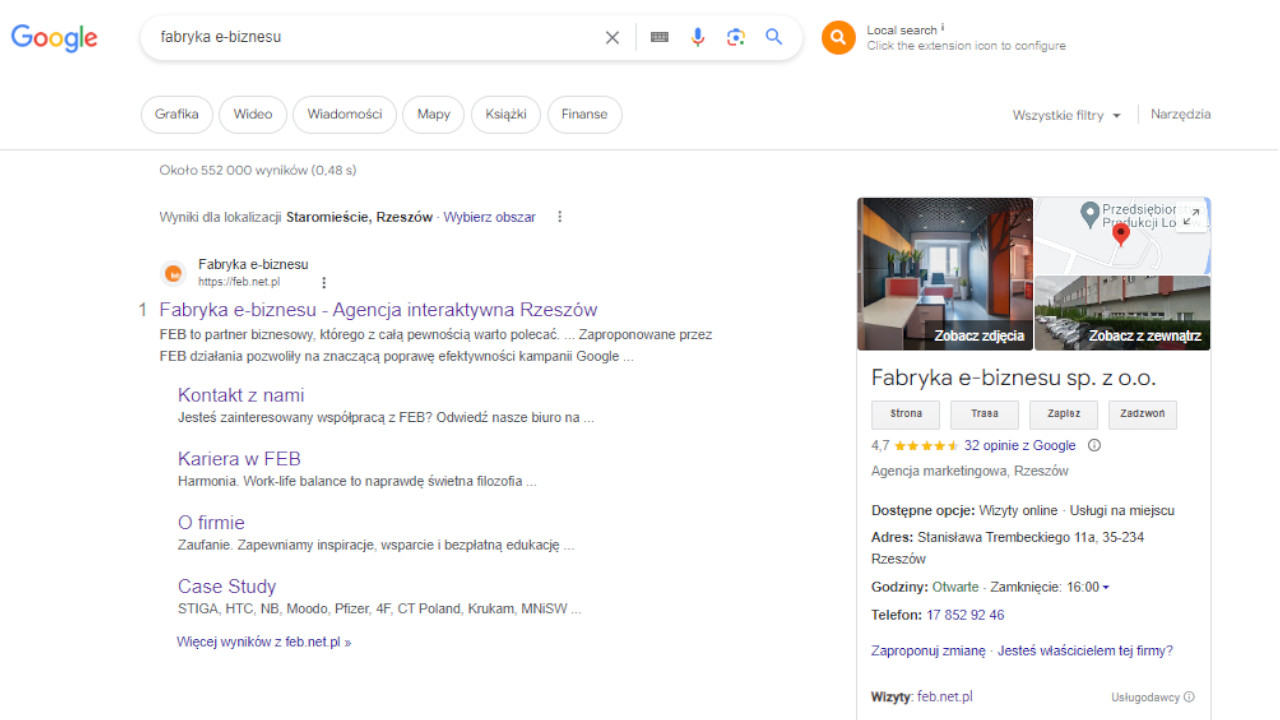
Aby dodać firmę, wystarczy przejść do strony Google Maps i rozwinąć menu znajdujące się po lewej stronie paska wyszukiwania w mapach.
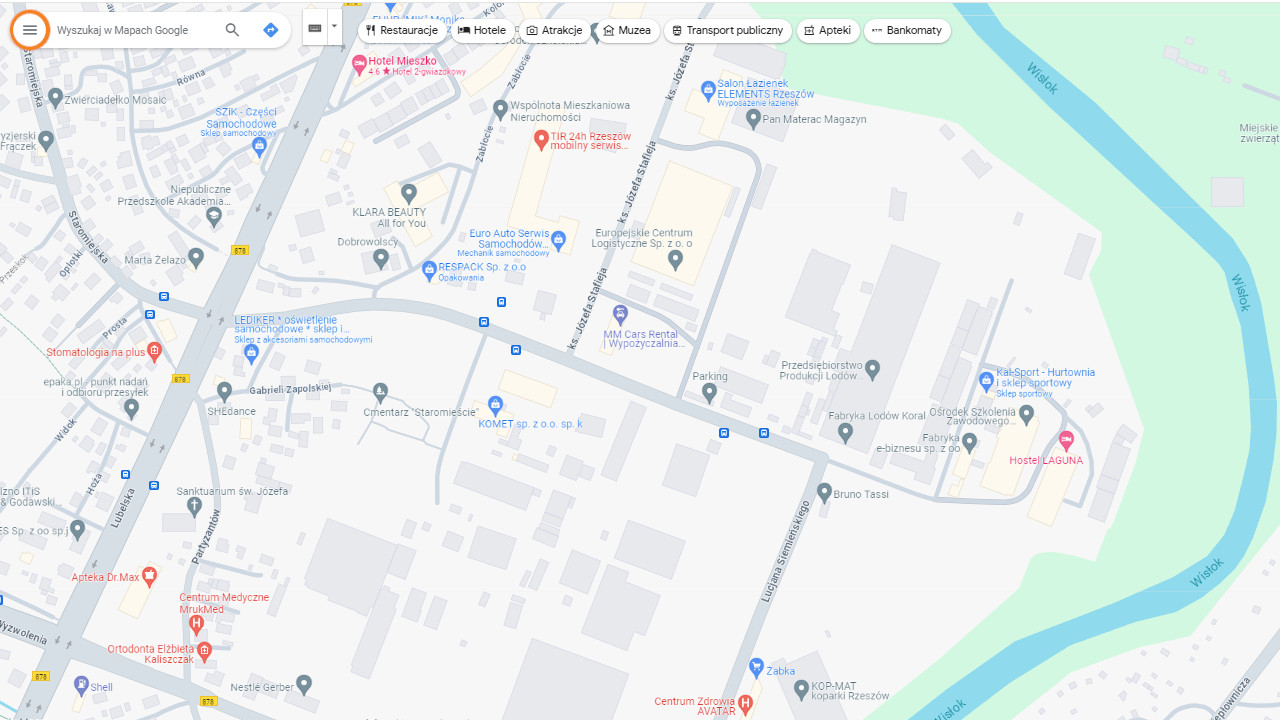
Następnie należy wybrać opcję “Dodaj swoją firmę”, a następnie postępować zgodnie z wyświetlanymi instrukcjami. Konieczne będzie wypełnienie wszystkich wymaganych informacji, takich jak nazwa firmy, adres, godziny otwarcia i inne.
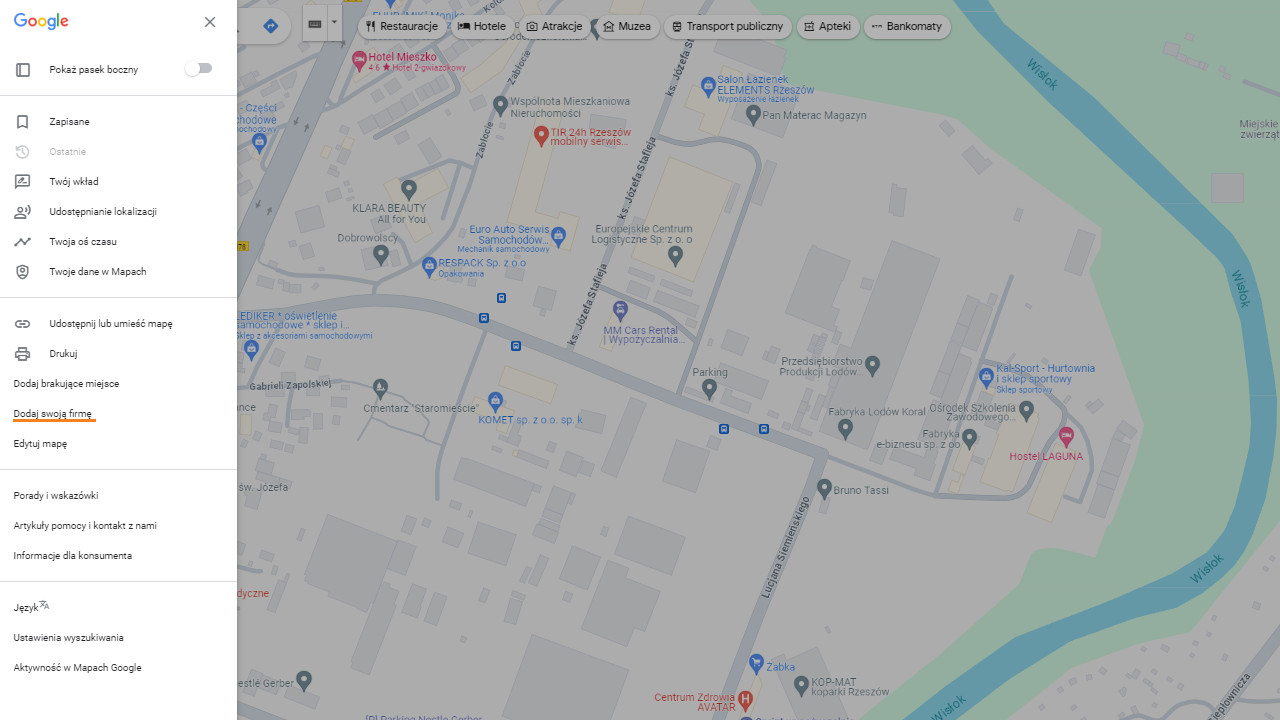
Po zatwierdzeniu podanych danych przez Google firma pojawi się na Google Maps, zwiększając jej dostępność dla potencjalnych klientów. Jeśli Twoja firma nie jest widoczna w Google Maps, warto sprawdzić, czy profil został w pełni zweryfikowany i czy wszystkie informacje są aktualne i prawidłowe. Kiedy dane są poprawne, ale pinezka się nie pojawia, trzeba podjąć działania ręczne.
Dodawanie pinezki firmy w Google
Aby dodać pinezkę na mapie, musisz najpierw znaleźć i otworzyć swój profil firmy w Google. W tym celu zaloguj się na swoje konto Google i spróbuj jednej z poniższych metod:
-
W wyszukiwarce Google należy kliknąć opcję “Edytuj profil”, a następnie “Lokalizacja”
-
W mapach Google trzeba wybrać kolejno “Edytuj profil”, “Informacje o firmie”, a następnie “Lokalizacja”
Jeśli masz więcej niż jedną firmę, możesz wybrać tę, dla której chcesz dodać pinezkę. Po znalezieniu swojego profilu firmy w Google możesz przystąpić do edycji i dodania pinezki na mapie. Postępuj zgodnie z poniższymi krokami:
-
Obok sekcji "Lokalizacja firmy" znajduje się przycisk "Edytuj". Kliknij go.
-
Wybierz opcję "Dostosuj", aby zmienić położenie pinezki.
-
Przesuń mapę tak, aby pinezka dokładnie wskazywała lokalizację Twojej firmy.
-
Po zakończeniu kliknij przycisk "Gotowe" i zapisz zmiany.
Warto pamiętać, że zmiany mogą nie być widoczne od razu i mogą wymagać kilku minut na przetworzenie. Jeśli nadal masz problemy z dodawaniem pinezek w Google Maps, skontaktuj się z pomocą techniczną.
Wskazówki dotyczące dodawania pinezek w Google Maps
Dodawanie pinezek w Google Maps może być prostym zadaniem, ale istnieje kilka wskazówek, które warto przestrzegać, aby zapewnić ich poprawne wyświetlanie i widoczność:
-
Upewnij się, że adres wprowadzony do profilu firmy jest dokładny i zawiera wszystkie niezbędne informacje, takie jak numer budynku i lokalu.
-
Regularnie sprawdzaj i aktualizuj swoje dane firmy, aby zapewnić ich dokładność.
-
Przestrzegaj wytycznych dotyczących treści i unikaj naruszania polityki Google.
-
Jeśli zmienisz dane firmy, pamiętaj, że mogą one nie pojawić się od razu w wynikach wyszukiwania. Czasami może to zająć nawet do 3 dni.
Czy już wiesz, jak dodać pinezkę w Google Maps?
Dodawanie pinezek w Google Maps nie musi być trudne, jeśli postępujesz zgodnie z powyższymi wskazówkami. Pinezki są doskonałym sposobem na wskazanie lokalizacji Twojej firmy lub miejsca, które chcesz udostępnić innym użytkownikom. Pamiętaj, że regularna aktualizacja i sprawdzanie danych firmy jest kluczowa dla zapewnienia ich widoczności i dokładności w Google Maps.

Autor artykułu
Marcel Pękala
SPECJALISTA SEO

